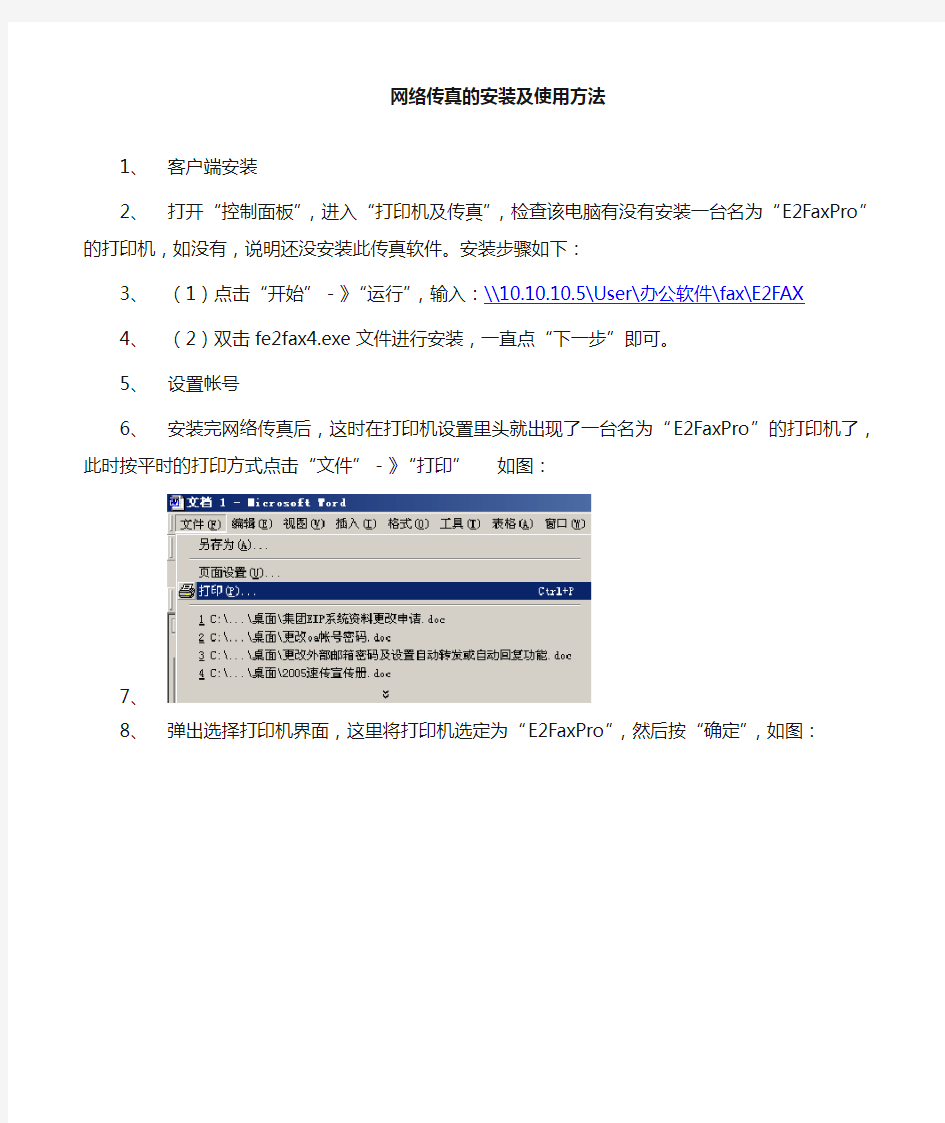
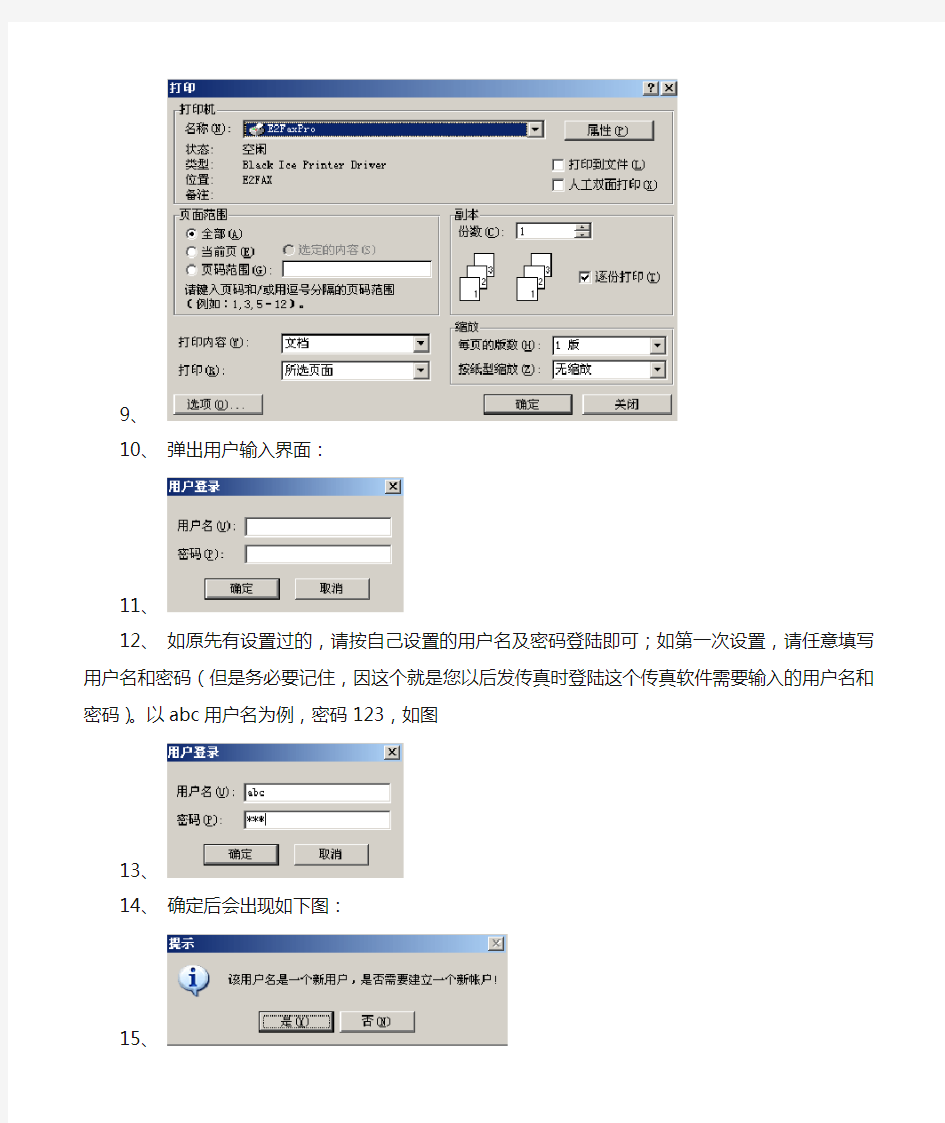
网络传真的安装及使用方法
1、客户端安装
打开“控制面板”,进入“打印机及传真”,检查该电脑有没有安装一台名为“E2FaxPro”的打印机,如没有,说明还没安装此传真软件。安装步骤如下:
(1)点击“开始”-》“运行”,输入:\\10.10.10.5\User\办公软件\fax\E2FAX
(2)双击fe2fax4.exe文件进行安装,一直点“下一步”即可。
2、设置帐号
安装完网络传真后,这时在打印机设置里头就出现了一台名为“E2FaxPro”的打印机了,此时按平时的打印方式点击“文件”-》“打印”如图:
弹出选择打印机界面,这里将打印机选定为“E2FaxPro”,然后按“确定”,如图:
弹出用户输入界面:
如原先有设置过的,请按自己设置的用户名及密码登陆即可;如第一次设置,请任意填写用户名和密码(但是务必要记住,因这个就是您以后发传真时登陆这个传真软件需要输入的用户名和密码)。以abc用户名为例,密码123,如图
确定后会出现如下图:
因为这个用户没设置过,所以是新用户(当然大家应设置一个自己比较好记的用户名),这里按“是”出现一个“设定属性”窗口,如下:
按确定即可完成设置。
3、发送传真
在登陆网络传真后,会出现下面窗口:
在上面输入传真号码,然后按“发送即可”,这里值得注意的是:
传真格式要按照国家代号+区号+传真号码,如图输入:865926033338
86为中国代码,592为厦门区号(注意前面不加0),6033338为传真号码
如同一份文件要同时发给2个以上的传真号码,应以分号隔开,如:865926033338;865925757427 分号要小写。
光盘内包含及说明: 河北德恒光电科技DH系列舞动卡软件 NTE环境新:控制卡软件所需要的计算机运行环境,必备。动画库:通用的动画库,含部分行业GIF动画。 文字动画:第三方软件,用于制作简单的文字GIF动画用。软件安装及使用说明:软件安装及控制卡应用说明。 第一步、软件安装说明 1、了解自己使用控制卡型号,安装控制卡程序; 2、安装后桌面控制卡软件对应图标; 3、双击桌面软件图标。
①出现,或者无反应,请安装光盘内“NTE环境新”后启动软件; ②软件正常启动后及安装完成; 4、软件启动正常后即可按以下步骤操作。 第二步、控制卡与显示屏连接检测 1、将显示屏连接后,与控制卡连接,注意电源线的正负,切勿接反; 2显示屏上电后,按控制卡上测试按键: ①显示屏会出现测试状态,如斜扫、全红等,此时控制卡与显示屏连接成功; ②显示屏出现黑屏或者全亮,将和控制卡连接的排线全部拔掉,从最上面一排开始插排线,全黑排线则是插反,检查控制卡和单元板上面排线的红线是否朝向一致,一次类推其他排线。 3、显示屏测试正常后,按照以下步骤继续。
第三步、计算机软件设置及与控制卡连接1、打开软件,界面如下。(串口卡步骤1-10,U盘卡步骤11-)
2、点击菜单栏“文件”,“新建”,写好项目名称后,保存即可。 3、点击菜单栏里“设置”按钮,在下拉的菜单里选择“屏设置”,打开屏参设置对话框,如下图所示:
4、在控制卡选项中,选择对应控制卡DH-F01; 显示屏列表区可增加,便于多屏调试
5、使用串口时请将串口线连接好(勿带电插拔串口)请首先设置串口号(串口号在计算机设备管理器中查找),点击通讯检测。 在硬件连接正常,并且确保硬件没有问题的情况下,会出现“连接成功”,连接不通会出现“连接失败”。 6、在屏参设置下面选择单元板,设置显示屏的宽、高,此处为单元板的块数(非点数),然后点击“确定”。 7、点击“字幕”或者“文本”“图片”“动画”,添加节目元素。(字幕为单行显示,文本为多行显示) 通过屏显示框下部的按钮对节目元素进行预览、大小、位置的编辑,或手动拉送黄色边框进行编辑。 8、双击绿色的区域;
直流屏安装使用说明书 第一部分系统 一、系统概述. 二、系统组成 三、功能特点 四、使用条件 五、规格及参数 第二部分使用说明 一、高频开关电源模块使用说明 二、监控微机使用说明 三、系统操作使用说明? 第三部分系统维护 一、首次投入运行使用请注意以下事项 二、日常巡检内容 三、异常情况的处理 四、其它注意事项 第四部分蓄电池维护 一、日常维护 二、月度维护 三、季度维护 四、年度维护 五、蓄电池清洁 六、腐蚀处理 七、连接扭矩 八、维护记录 九、安全事项 第五部分蓄电池更换 一、更换判据 二、更换时间 .第一部分系统 一、系统概述 GZD(W微机型高频直流电源,是专为电力系统设计的一种较为理想的直流电源系统。其主要功用是为电力系统变电所的高低压开关设备提供必要的操作电源,为继电保护或微机保护装置提供工作电源以及作为事故照明、应急电源和他直流用电设备电源。由于本直流电源系统采用了新型高频开关电源模块和微机监控单元,电源的质量和系统的工作可靠性有显著提高,并可实现蓄电池的充、放电智的智能化管理和在线检测、直流电源系统数据的适时监控、报警及远程控制,因此,它广泛的用于现代的无人职守变电所、发电厂,也同样适用于通信部门、计算机房、医院、宾馆以及高层建筑的供电领域,应用十分广泛。
二、系统组成 GZD(W微机型直流电源系统主要由高频开关电源模块、监控微机单元、蓄电池组及馈出线路五部分组成。 1、高频开关电源模块 本厂高频开关电源模块是采用PW控制技术、高频逆变原理将输入的工频交流电源经工频整流―高频逆变―高频整流变换成优质直流电源的装置,为本直流电源系统核心部件。其功用如下: a、为蓄电池组提供均充、浮充电电流; b、为电站所有直流用电设备提供正常负荷电流。 2、蓄电池组 蓄电池组在本系统中作为电能储备装置,在交流电源中断或高频充电模块不能正常工作时向负载提供直流电能。a、正常情况下处于受电工作状态,接受高频开关电 源模块提供的均充/浮充电电流; b、在事故或大功率冲击用电负载工作时为用电设备提供电能。 3、微机监控单元 a、用于蓄电池均、浮充电的智能化管理; b、监视整个直流电源系统并在系统出现异常时发出告警信息。可监视的模拟量如:充电机电压、蓄电池(单只)组电压、 蓄电池组电流、控制母线电压/电流、母线对地绝缘电压/绝缘电阻等重要数据及直流电源系统的正常/异常或事故等工作状态;c、控制充放电d、和上位机通讯联系,实现遥信、遥测上传。 4、馈出线路 将直流电源分配和输送到各用电负荷。包括直流断路器和出线。 三、功能特点 1、系统采用了高频开关电源模块并采用N+1模式运行,电压质量和系统可靠性大大提高 2、系统采用了微机系统监控,实现了系统和蓄电池的智能化管理和远程通讯,可实现电站无人职守。 四、使用条件 户内使用环境温度:-10 C -45 C湿度w 90%气压:80-100KPa海拔:2500 米以下; 五、规格及参数 额定输入:380V ± 20% 电压等级:220V蓄电池容量:65AH柜体数量:2面屏出线数量及容 量:16回柜体颜色及尺寸:800X600X2260
通用编程器软件使用说明 V1.0 -------- -------- (一安装与删除 运行A:\Setup.exe即完成自动安装。 注意:本软件目前支持操作系统Win95/98/2000。XP下未测试。 删除时可用控制面板中的“添加/删除程序”,找到“通用编程器”, 单击“确定”即可。 (二运行 安装好软件后,“开始”菜单中会出现“通用编程器”菜单项,用户 点击该项即进入通用编程器用户界面。 (三功能介绍 系统界面采用windows窗口形式,软件运行后会自动检测串行口COM1、COM2,确认与编程器的连接;同时新建一个缓冲区文件,内容为全1。 系统主菜单包括:文件、缓冲区、通信串口选择、新增芯片类型、芯 片型号选择、自动操作编辑、操作选择和帮助八个菜单项。 文件菜单项包括打开、保存、另存为、退出以及以前打开的文件的快 速链接(最多4个。用于处理缓冲区的内容与磁盘文件的交互。目前
只支持Binary、Hex(H16、S19格式的磁盘文件。 缓冲区菜单项包括数据复制、数据填充、地址定位、查找。用于处理 缓冲区的内容。数据复制允许用户通过起始、结束地址指定缓冲区中 一段内容,复制到用户指定的地址后面区域。数据填充允许用户通过 起始、结束地址指定缓冲区中一段区域,以用户输入的数据填充其内 容。地址定位用于快速将屏幕显示调整到用户指定的地址。查找用于 在缓冲区中查找特定的数据。 通信串口选择用于设置与编程器连接的串口号。 新增芯片类型用于增加芯片类型,保存在chip.ini文件中。格式如下: 最大选择号 可选功能0芯片选择1编程2空片检查3读入4校验5加密6擦除7加锁一 8加锁二9加锁三 芯片名称 起始地址(16进制 长度(K为单位 芯片选择号 芯片型号选择用于选择编程器中的芯片型号,保存在type.ini文件中。格式如下:芯片选择号(回车 自动操作编辑用于编辑“自动”操作中的内容,保存在auto.ini文件。格式如下:
西京学院校园信息化平台安装部署说明书 (过渡版本)
文件修订历史 模板修订历史
目录 1 安装规划 (8) 2 系统概述 (9) 2.1 硬件 (9) 2.2 软件 (9) 2.3 安装顺序 (9) 3 数据库服务器安装设置(1台) (10) 3.1 操作系统注意事项 (10) 3.2 安装及设置Oracle(企业版) (11) 3.3 拷贝数据 (12) 3.4 创建数据库及数据库用户 (12) 3.5 数据库用户授权及创建作业任务 (13) 4 应用服务器安装设置(4台) (14) 4.1操作系统注意事项 (14) 4.2 安装及设置IIS6.0 (15) 4.3 安装.net framework 2.0 (16) 4.4 安装Oracle客户端 (17) 5 数据库接收(同步)程序安装设置.................................................. 错误!未定义书签。 5.1 拷贝程序文件 .................................................................................... 错误!未定义书签。
5.2 配置运行参数 .................................................................................... 错误!未定义书签。 5.3 重新启动程序 .................................................................................... 错误!未定义书签。 6 信息化平台系统安装设置............................................................ 错误!未定义书签。 6.1 拷贝程序文件 .................................................................................... 错误!未定义书签。 6.2 配置运行参数 .................................................................................... 错误!未定义书签。 6.3 重新启动程序 .................................................................................... 错误!未定义书签。 6.4 用户管理系统 (18) 7 信息化系统安装设置 (19) 7.1 拷贝文件 (19) 7.2创建IIS服务 (19) 7.3 IIS权限设置 (19) 7.3 配置数据库连接 (19) 7.4 登录采编 (19)
01A消防电话主机安装使用说明书(.2.0,2001.12)
目录 一、概述............................... 错误!未指定书签。 二、特点............................... 错误!未指定书签。 三、技术特性........................... 错误!未指定书签。 四、结构特征........................... 错误!未指定书签。 五、使用及操作......................... 错误!未指定书签。 六、应用设计........................... 错误!未指定书签。 七、注意事项........................... 错误!未指定书签。
一、概述 01A型总线制消防电话主机是为消防专用而设计开发的总线制通讯系统,通过它可迅速实现对火灾的人工确认,并可及时掌握火灾现场情况及进行其它必要的通讯联络,便于指挥灭火及恢复工作。完整的系统由设置在消防控制中心的01A型总线制消防电话主机和火灾报警控制器、现场的8304总线制编码消防电话专用模块、8312总线制消防电话插座(或8402手动报警按钮(含电话插座)及100A型总线制电话分机构成,火灾报警控制器可选用5000型火灾报警控制器。 二、特点 1.数码管显示月、日、时、分实时时间,采用24小时制; 2.主机可通过火灾报警控制器呼叫固定分机; 3.分机摘机即呼叫主机,这时,主机振铃直至主机摘机; 4.通话开始时,请求录音灯闪烁提示录音,按放音1/录音键后 开始录音,并自动记下录音时的时间;录音最多可分两段,总录音时间长度200秒钟; 5.放音时自动显示所放录音段的录制时间,放音结束自动恢复 显示实时时间; 6.设有音频输出插孔,供外部保存录音使用; 7.有总线输出过流保护,用蜂鸣器和发光管指示输出过流,并
81 0 99 2 38 5 /1 0 52 4 5 86 5 : 号 Q Q 页61总页1第 mo c .a n is . pi v @ c1 2u i l : 箱邮 mo c .r e wo t on i s. w w w : 址网 50 6 -9 0 26 9 5 05 -1 2 0 : 真传 29 7 6 95 05 / 9 02 6 95 0 5- 1 2 0 : 话电室31 6 1 - 2 1 6 1 厦大辰东号 0 6 路丹牡区新东浦市海上 : 址地。式方接连路电地接极负用采,作工下压电流直伏21在为计设仅品产本 0.2V-3N-90MB—PIP 0.2V-3N-90MB—PIP 0.2V-3N-90MB—PIP 0.2V-3N-90MB—PIP Shanghai Sino-Tower Multi-media Electronic Co.,Ltd. 上海尊悦电子科技有限公司解码器安装部分:解码器安装部分:改款(E90、5 系改款(E60)、新 7 系(F01/F02车型 3 系改款、系改款()车型 2010 年款 BMW 品牌多媒体音视频解码器安装指导说明手册多媒体音视频解码器安装指导说明手册音视频解码器 上海尊悦电子科技有限公司 Shanghai Sino-Tower Multi-media Electronic Co.,Ltd. 本款解码器的功能特点:本款解码器的功能特点:本解码器适用车型为车型为: 1. 本解码器适用车型为: 2009年新改款BMW3系(E90/91车型-类光纤原形接头年新 改款 2009年新改款 3 车型2010款新改款BMW5系款新改款BMW5 2010款新改 款BMW5系(E60/E61/E63车型-类光纤原形接头车型2010款新7 2010款新7系 (F01/F02车型-类光纤原形接头。款新车型-类光纤原形接头。本解码器特别设计 具有I-DRIVE系统原车操控功能,目前可以控制的导航为系统原车操控功能, 2. 本 解码器特别设计具有系统原车操控功能目前可以控制的导航为KD-100 /KD-680 导航和导航和NEC6碟DVD。参见控制功能说明部分导航和碟。参见I-DRIVE 控制功能说明部分。控制功能说明部分。 3. 本解码器具有倒车规划线内置及设定调整功能。本解码器具有倒车规划线内置及设定调整功能。本解码器配备画面效果调整效果调整板配置遥控器,二者必有其一。 4. 本解码器配备画面效果调整板,或配置遥控器,二者必有其一。本解码器可以针对导航和AV画面进行效果位置和大小调整。 AV画面进行效果、 5. 本解码器可以针对导航和AV画面进行效果、 位置和大小调整。本解码器根据车辆情况需选定车型、屏幕尺寸和控制方式以获 得最佳效果寸和控制方式以获得最佳效果。 6. 本解码器根据车辆情况需选定车型、屏幕尺寸和控制方式以获得最佳效果。一、产品主机及附属配件构成 81 0 99 2 38 5 /1 0 52 4 5 86 5 : 号 Q Q 页61总页2第。商应供的您或们我系联快尽请,失缺件配些某果如,整完否是件配的述所下如查检时买购在请:下如成构件配属附
LED 日光灯管安装使用说明 警示:拆装 LED 日光灯管时不能触模灯管两端铜针,以免高压击伤 以减少火灾、电击和人身伤害,使用时请遵守基本的平安防范措施。装置时线路应提供地面故障电路间断维护,如电源插座有保险丝等。 更换原支架上普通日光灯管: 1. 首先切断电源。 2. 检查确认 LED 灯管支架内是电感式镇流器还是电子式镇流器。 判断方法:如有启辉器则为电感式镇流器,如无启辉器则为电子式镇流器。如果支架上是电感式镇流器,请先将支架上启辉器取下,将电感式镇流器输入出处端短接(见附图 ,再把 LED 日光灯管装到灯管支架上。如果支架上是电子式镇流器时,请将支架内镇流器取出, 2条输入线直接接到灯头两端。 附图: 3. 将市电的两条电源线分别接到支架两端的灯座上。 LED 日光灯管上有白色面罩的一面背向支架, 4. 检查 LED 光管是否正确安装到灯管支架上。日光灯管上有铝材散热片的一面面向支架。检查无误后接通电源看日光灯管是否正常发光, 5. 再次确认启辉器是否取下。如出现不能正常发光请按前三步骤依次核对检查一遍。 接线图 :
尺寸图 : ★注意事项 1. 安装灯管时不能触模灯管两端铜针,以免高压击伤。 2.LED 日光灯管在户内或防水处使用 , 防止油污、水或其他液体流入。 3.LED 日光灯管生产厂家规定的电压范围内使用。 4. 撤除镇流器和启辉器后安装使用。 5. 产品安装前切断电源 , 防止触电。 6. 产品应避免安装在热源处及热蒸汽,腐蚀性气体的场所,以免影响寿命。 7. 产品工作时尽量避免用手触摸灯具表面。 8. 请勿分解或组装灯管。 9. 请勿将灯管落地或将重物置于其上。 10. 请勿在直射阳光下、发热设备旁或其他高温场所使用或储藏本灯管。 储藏 : 本灯管应储藏在环境清洁,干燥通风的室内,应避免与腐蚀性特质物接触,应远离火源及热源。 AC100-245V L N 取下启辉器 AC220V 镇流器可移开 0. 6m 601. 2±11. 2m 1211. 2±1P C 槽
高扫设备安装及软件使用说明高扫操作流程图 一、高扫设备安装 1.扫描仪安装(扫描仪型号为柯达I1220) (1) 连接输出托盘: 如图所示,沿中间导轨将输出托盘滑到扫描仪平台下。
注:输出托盘可放置在不同位置。 (2) 安装柯达驱动程序: (注意:驱动程序在连接电源前安装): 解压柯达驱动程序包, 第一步:安装net2.0 NET Framework 2.0 SP2简体版.exe(可能安装需要一些过程。)此软件是系统关于图像处理.NET2.0补丁。安装时直接点NEXT下去即可。 第二步:点击安装驱动程序。 InstallSoftware_i1200_v3.30.exe,在选择语言时选择第一个U.S.English,然后点击“下一步”直到安装读条结束。之后即可打开扫描仪扫描了。 (3) 连接电源线: 仅使用随你的扫描仪提供的电源。 A.将适用于你的电源类型的电源线连接到电源。 B.将输出电源线接到扫描仪的电源端口上。 C.将电源线的另一端插入墙上插座。
(4) 连接USB电缆: A.将USB电缆的B端连接到扫描仪USB端口 B.将USB电缆的A端连接到你计算机上的正确USB端口 (5) 打开电源: 按下扫描仪背面的电源开关以打开扫描仪电源 注:扫描仪将会进行初始化程序。完成测试并准备就绪时,LED指示灯将会停止闪烁并保持绿色固定亮起 2.扫描软件使用说明 (1) 压缩软件: 解压STO单据录入系统 注:解压之后即可使用,自动在指定位置C:/上传签收图片,生成文件夹用于存放临时图
片。 (2) 启动程序: 双击STO图标的应用程序,启动扫描软件,如图 首次登陆点击“使用专用扫描仪激活” 提示:如软件不激活,请点击试用,但试用时间为30天。30天后系统将不能正常运行。 新版本增加了扫描结账联的功能,点击新建可修改目录
UTUCN-1 电弧光保护系统安装与使用说明 目录 1. 电弧光保护系统的一般知识 4 2. UTUCN-1 电弧光保护系统概要 4 3. 电弧光保护系统的设备组成 5 3.1 概要5 3.2 主单元7 3.3 弧光检测辅助单元7 3.4 过流检测辅助单元8 3.5 电源8 4. 电弧光保护系统组成设备的性能指标9 4.1 电源9 4.1.1 性能指标9 电源接口说明 4.2 主单元10 4.2.1 性能指标10 4.2.2 主单元接口说明10 4.3 弧光检测辅助单元11 4.3.1 性能指标11 4.3.2 弧光检测辅助单元接口说明12 4.4 过流检测辅助单元12 4.4.1 性能指标12 4.4.2 过流检测辅助单元接口说明13 5. 电弧光保护系统的设计14 5.1 设计说明14 5.2 可编程的跳闸逻辑保护14 5.3 系统自检14 5.4 主单元的信息显示14 5.5 主单元15 5.6 弧光检测辅助单元15 5.7 过流检测辅助单元16 5.8 光灵敏度的调整范围16 6. 安装17 6.1 开关柜上各个单元的安装17 6.1.1 主单元17 6.1.2 弧光检测辅助单元17 6.1.3 过流检测辅助单元17
6.2 光纤电缆的安装18 6.2.1 光纤电缆的介绍18 6.2.2 光纤电缆端口的处理18 6.2.3 光纤电缆三发射机共享天线时互扰消除装置19 6.2.4 光纤电缆的加长19 6.2.5 光传感器的介绍21 6.2.6 光传感器端口的准备21 6.2.7 光传感器在开关柜上的安装21 6.3 数据传输电缆DATA TRANSMISSION CABLE 21 6.3.1 数据传输电缆的介绍General Information on the Data Transmission Cable 21 6.3.2 数据传输电缆的功能Functions of the Data Transmission Cable 21 6.3.3 数据传输电缆端口的处理Preparing of the Ends of the Data Transmission Cable 21 6.3.4 数据传输电缆的连接Connecting of the Data Transmission Cable to the Units 22 7. 跳闸信息的复制DUPLICATION OF TRIPPING INFORMATION 22 8. 系统测试TESTING OF THE SYSTEM 23 9. 系统维护SERVICING OF THE SYSTEM 24 10. 保证GUARANTEE 24 11. 欧盟CE认证 / ISO-9001 CE-CERTIFICATION / ISO-9001 24 12. 风险管理服务机构(DNV DET NORSKE VERITAS 24 13. 应用举例EXAMPLES OF APPLICATIONS 25 1. 电弧光保护系统的一般知识GENERAL INFORMATION ON ARC PROTECTION 电弧光保护系统保障了操作人员的安全,最大限度的降低开关柜和母线的物资损失。在短路状态下,电弧燃烧速度达到每秒300米的时,能燃烧任何物质材料。为了在短时间内消除电弧光,就需要一个具有半导体技术的电弧光保护系统。
一、安装 1、准备两个文件,一个是个税扣缴系统安装文件,另 一个是系统初始化文件(初始化文件请在提供的文件夹里找本单位的对应文件,不要去解压) 2、安装注意事项:A.最好安装在c盘默认路径下,以免程序在以后使用中出错。B.注意本地系统时间,以免出现扣缴月份出错。C.首次安装选“不迁移”。D.首次登陆密码为“123456”,可在“系统管理”——》“修改密码”处修改。 3、初始化设置:A.能上网的点“网络注册”,不能上网的点“不注册”。 B.扣缴义务人编码=税务登记证号=在税务局填写的15位编码。 扣缴义务人名称=在税务局填写的全称。行政区划=绵阳市。
为防止安装人员编码和名称不统一,严格按照本次提供的初始化信息做。编码就是本单位初始化压缩文件名的前15位,名称就是本单位初始化文件夹的文件名。 C.“介质导入”选择文件为本单位初始化文件压缩包。下一步,完成。 二、使用 1、熟悉首页的界面和功能。熟悉右图的流程。 2、录入“纳税人信息”(请保证录入的准确性) 人员较少的情况 A.可以点击“增加”按钮,将人员逐一录入基础信息。 B.注意带“*”的项目为必填项目。
C.身份证号码系统会进行校验,如果有错误将不能保存。 D.“状态”默认为正常,如果此纳税人后来调走怎么处理?将“状态”改为“非正常”,人员是删除不掉的。 E.其他项目按实际填写,“通信地址”请填写完整正确的地址,以方便以后代扣凭证的邮寄。 人员较多的情况 A.点击“帮助”按钮——》“附录二”——》“excle模板文件下载”——》选中模板一“纳税人信息” B.将导出的模板文件进行加工填入纳税人基础信息,(注意不要更改excle表的单元格格式),日期为“XXXX-XX-XX”如“1975-05-21” C.选择“导入”已经录入完成的excle文件,框体中出现了已导入的表格,我们就从导入的表格中逐列抽取数据。注意点击各列下边的“不导入”选项,选中需要导入的对应的各列信息,“*”为必选项。 D.勾上“导入的数据文件有标题行”选项,防止表格的标题行也被导入报错。点击“保存”,正确的信息将被
地图软件安装及使用说明 一、软件安装 注:本软件为试用版,请使用正版软件。 1.如:图1所示,打开光盘中“MapInfo7.0特别版”→“安装”→“setup.exe”开始安装程序。 图1 2. 如:图2中所示,选择“我接受许可证协议中的条款”后,点击“下一步”继续。 图2
3.如图3所示,输入用户,单位和试用版序列号“MIPWCC0700509692”,后点击下一步继续。 注:试用版序列号可在光盘中的“MapInfo7.0特别版”→“安装”→“试用版序列号”→“mapinfo7sn.txt”双击打开查看。 图3 4.如图4所示选择“完全安装”后,点击下一步继续。 图4
5.如图5所示,点击“更改…”按钮更改程序安装位置,不更改直接点击下一步继续。 图5 6. 如图6所示,点击“更改…”按钮更改许可文件安装位置,不更改直接点击下一步继续。 图6
7.如图7所示,点击“安装”按钮开始安装程序,等待安装完成。 图7 8.程序安装过程中出现如图8所示时,点击“否”按钮继续。 图8 9.出现如图9所示时,点击“完成”按钮完成安装。 图9
二、软件使用 注:本软件为试用版,请使用正版软件。 1.1使用软件前请先解压光盘中的“全国地图2010.rar”到电脑中。解压完成后如图1,双击打开光盘中的“cutmap.MBX”。 图1 2.打开程序时弹出窗口如图2,点击“延续试用期限”继续下一步操作。 图2
2.第一次运行程序时,弹出如图3中窗口点击“取消”后继续下一步。 图3 3.进入程序后,点击“文件”→“打开”,如图4在弹出窗中选择“标准位置”后找到刚才解压的地图包的文件夹打开,在文件类型中选择“workspace(*.wor)”。 图4
目录 软件安装说明: (2) 软件使用说明: (3) 一、软件设置及基本操作步骤: (3) 二、软件功能介绍 (7) 三、主要设置示例 (10) 1、显示屏属性 (10) 2、节目属性 (11) 3、字幕属性(单行文字显示) (12) 4、文本属性(多行文字显示) (13) 5、图片属性 (14) 6、动画属性 (16) 7、其他属性: (19)
光盘包含: 软件安装说明: 1、双击“利路通动卡软件.exe”,进行安装。安装后桌面建立一个图标。 2、双击桌面软件图标。 ①出现,请安装光盘“NET环境.exe”后启动软件; ②软件正常启动后及安装完成
软件使用说明: 一、软件设置及基本操作步骤: 1、打开软件。界面如下:
2、点击菜单栏“文件”,“新建”,写好项目名称后,保存即可。 3、点击菜单栏里“设置”按钮,在下拉的菜单里选择“屏设置”,打开屏参设置对话框,如下图所示:
3、在控制卡选项中,选择对应的控制卡。 4、使用串口时请首先设置串口号(串口号在计算机设备管理器中查找),点击通讯检测。 显示屏列表区可增加,便于多屏调试 控制卡选择 显示屏说明,便于记录显示屏位置 单元板色彩选择 单元板种类选择 单元板数据极性和OE 极性调整 单元板块数设置 串口通讯检
在硬件连接正常,并且确保硬件没有问题的情况下,会出现“连接成功”,连接不通会出现“连接失败”。 5、使用U盘口,请往下操作。 6、在屏参设置下面选择单元板,设置显示屏的宽、高,此处为单元板的块数(非点数),然后点击“确定”。 7、点击“字幕”或者“文本”“图片”“动画”,添加节目元素。(字幕为单行显示,文本为多行显示) 通过屏显示框下部的按钮对节目元素进行大小,位置的编辑,或手动拉送黄色边框进行编辑。 8、双击绿色的区域,在打开的对话框里输入容,并且对字体、大小、位置等容进行编辑,编辑好关闭该对话框。 9、在主界面下方对显示方式、速度、停留时间等容做调整。 10、使用串口,点击,等待容传送完毕。 如果提示发送超时,请在“屏参设置”界面里,重新“通讯检测”或者重启软件。 11、U 盘卡,将U 盘插入电脑,点击,左边选择亮度,右边选择U 盘的盘符。 点击“导出”,完成后,把U 盘从电脑上拔掉,插到U 盘控制卡上,数据立即自动读取,读取完毕,显示屏自动播放,U 盘即可拔掉。
佳力图机房精密空调南京佳力图空调机电有限公司
2 目录 一、佳力图设备相关技术资料 (1) 1、佳力图MEAU402技术参数表 (1) 2、佳力图ME系列精密空调介绍 (2) 3、精密空调主要零部件介绍 (8) 4、佳力图ME系列精密空调的技术优势 (13) 5、佳力图ME系列精密空调节能措施描述 (14) 6、佳力图机房空调实物图片 (15) 7、机房空调的安装 ................................................................................................................... - 16 - 二、机型报价 ...................................................................................................... 错误!未定义书签。 三、佳力图公司介绍 .......................................................................................... 错误!未定义书签。 四、佳力图公司售后服务简介 .......................................................................... 错误!未定义书签。 1、佳力图原厂售后服务陈述 ....................................................................... 错误!未定义书签。 2、售后服务承诺 ........................................................................................... 错误!未定义书签。 3、售后服务响应时间承诺 ........................................................................... 错误!未定义书签。 4、售后服务内容 ........................................................................................... 错误!未定义书签。 5、佳力图外驻办事机构图 ........................................................................... 错误!未定义书签。 6、成都办事处简介 ....................................................................................... 错误!未定义书签。 五、佳力图公司四川医疗行业部分用户名单 .................................................. 错误!未定义书签。
软件的安装说明 1、打开压缩包有如下几个文件: 2、点击“camtasiaf4.msi”进行安装,点接受协议后按“下一步”到如下界面: 3、打开keygen.exe,找到你要的注册码,填入上图对应栏目。 4、连续四个“下一步”出现如下图安装进度,最后点击“finish”完成安装。
5、关闭启动的软件网站,打开“汉化”文件夹,点击“setup.exe”进行汉化。汉化完成后,打开PPT课件,此时确定插件提示后就可以看到你的PPT工具栏新增插件“录制”工具条了。
软件的使用说明 课件录制 录课件先进行如下一些设置,插上耳机、麦克风(一般红色孔插麦克风,绿色孔插耳机)1、电脑音源设置: 双击图示后弹出如下图所示的对话框: 点选项下拉,进入“属性”对话框 弹出属性对话框后如图所所示设置“录音”及选项。(注,不同电脑弹出的选项不一样,但一定要选中音量类型中的子项。
设置完成后点确定出现如下对话框,将音量拉到一定大小,可以通过测试来评定,保证没有破音的前体下,尽量拉到最大。 2、录音测试 在电脑中点“开始”→“程序”→“附件”→“娱乐”→“录音机”弹出录音机对话框。,点红色点进行录音测试,音量正常后就可以做PPT录制作准备了。
3、PPT录音设置 当你安装好“Camtasia Studio”后,你打开的PPT将会出现一个如下图所示的工具图标: 当PPT做好、电脑音量调试好以后就可以做插件工具的相关设置,点插件工具上的设置工具图标,弹出如下图所示的对话框: 按上图所示进行设置,要注意的是“热键”设置可以将前面的CTRL+SHIFT去掉。点选高级,出现下图所示对话框:对视屏及音频进行设置。
JDK的安装及使用方法详细说明 一、JDK基本开发工具简介 JDK(Java Developer's Kit,Java开发者工具包),也称J2SDK(Java 2 Software Development Kit),是SUN公司提供的一个开源、免费的Java开发工具。JDK 包含了Java程序的编译、解释执行工具以及Java运行环境(即JRE)。作为基本开发工具,JDK也是其它Java开发工具的基础,也就是说,在安装其它开发工具和集成开发环境以前,必须首先安装JDK。 初学者使用JDK,可以在学习的初期把精力集中在Java语言语法的学习上,能够体会到更底层、更基础的知识,对于以后的程序开发很有帮助。 但是JDK没有提供Java源代码的编辑环境,这个是SUN提供的很多基础开发工具的通病,所以还需要在某种文本编辑器(比如:记事本、EditPlus、UltraEdit等)中编写Java源代码。其实大部分程序设计语言的源代码都是一个文本文件,只是存储成了不同的后缀名而已。Java源代码程序文件的后缀是.java 的文本文件。对于初学者来讲,仅使用“记事本+JDK”就可以完成Java程序的编辑、编译、解释及执行等功能。 Java发展到现在,按应用来进行分类,可分为三大块:J2SE、J2ME和J2EE。这三块相互补充,应用范围不同。 ●J2SE就是Java 2的标准版,主要用于桌面应用软件的编程,从JDK1.1.8版本以后改成J2SE。初学者应从J2SE开始学习。本文关于软件的下载、安装和配置,以及教学授课内容的介绍也都是基于J2SE平台的。 ●J2ME就是Java 2微型嵌入式版,主要应用于嵌入式系统的开发,如:手机、PDA、家电的编程等。可以说,这是一个很有前途的研究和工作方向。 ●J2EE是Java 2的企业版,全称为Java 2 Platform Enterprise Edition。J2EE 主要用于分布式的网络程序的开发,如:电子商务网站和ERP系统等。J2EE平台本质上是一个分布式的服务器应用程序设计环境,用来建设大型的分布式企业级应用程序,或者用更时髦的名词说就是“电子商务”应用程序。这些企业可能
系统相关软件安装及使用说明文档
目录
使用本电子签章系统,需要安装如下的软件程序: 、驱动程序 、证联客户端标准版 、签章宝客户端 1驱动程序 本系统支持您使用我省已有的三家机构的数字证书,包括广东省数字证书认证中心(简称)、广东省电子商务认证中心(简称)、深圳市电子商务安全证书管理有限公司(简称),驱动程序由机构提供,提供下载地址,用户可根据实际操作系统的情况下载对应的驱动程序。 ●广东省数字证书认证中心(简称) ●广东省电子商务认证中心(简称) ●深圳市电子商务安全证书管理有限公司(简称) 2证联客户端标准版 2.1安装包说明 安装包压缩文件大小: 软件版本 安装包图标:
2.2经微软公司数字签名认证 本软件已经过微软公司数字签名认证,安全性能够得到保障,用户可放心的安装和使用。 2.3软件安装环境说明 ?支持的操作系统版本: , (位及位),, ?硬件要求: 推荐配置: : 核或以上 内存:或以上 最低配置: : 双核或以上 内存:或以上 ?支持的浏览器版本: 、、。 建议使用分辨率为*及以上的浏览器。 2.4安装前提准备 运行安装包前,建议关闭安全软件(例如:安全卫士、杀毒、百度杀毒、瑞星杀毒、金山毒霸等防病毒软件及软件防火墙)以免影响软件的安装。
在安装过程中会修改系统注册表,请用户点击“允许 ..”以便安装能顺利完成。 2.5安装证联客户端 右键单击安装包,以“以管理员身份运行 ........”允许安装包程序进行安装操作。 整个安装过程约耗时分钟。用户可以根据以下步骤进行证联客户端的安装操作: (1)安装客户端 弹出安装对话框,点击“安装()”。 等待安装。
用友T6-企业管理软件 安装及操作说明 一、安装及环境注意事项 1、系统安装环境准备
注:T6系列产品支持的最大客户端数为100个。数据服务器和发布服务器的配置应随最大并发数(站点数)的增加而调整,当并发数小于20个站点时,可使用标准配置,如果并发数超过20个站点,可通过增大内存和CPU来提高访问性能,同时剩余硬盘空间将随着用户数据增多而合理的扩展。客户端配置和并发数无关。 『安装前要准备的事项』
1.请对照用友T6-中小企业管理软件V5.1环境说明文件所描述的配置准备环境 2.安装时操作系统所在的磁盘分区剩余磁盘空间必须大于512M 3.在安装本产品前必须先把计算机中原有任何T6产品卸载干净,避免出现与原产品出现兼容问题 『安装简要步骤』 1.运行安装盘下的AutoRun.exe,出现如下界面 2.在安装欢迎界面中选择下一步 3、点击“安装T6-企业管理软件”,开始安装; 4、选择所需要安装的子产品,点击“开始安装”,然后开始进入各子产品的安装过程; (说明:用友T6-客户关系管理、用友T6-领导决策分析、用友远程通这三个产品是B/S架构,只在服务器端安装时才选择,客户端是免安装的,安装时不用选择这三个产品!) 5、根据所选择的子产品依次安装子产品,安装顺序如下(如果没有选择安装则跳过):
l 用友T6-企业管理软件5.1 l 用友T6-人力资源管理 l 用友T6-跨账套查询 l 用友T6-客户关系管理 l 用友T6-领导决策分析 l 用友远程通 l 用友T6-图文档管理服务端 l 用友T6-图文档管理客户端 各个子产品的详细安装过程,请查看本文档后续部分的“各子产品安装说明”; 6、在每个子产品安装完成时,可能会出现需要重启计算机的提示,此时可以如下两种方式处理: 1)选择立刻重启计算机,安装盘需要留在光驱中,重启后,系统将自行运行AutoRun.exe,出现如下界面,直接点击“继续安装”,程序将自动继续安装下一个子产品;
联想PC同步软件安装及使用指南 一、PC同步软件安装 当前版本支持WIN XP,WIN VISTA(32位),WIN 7(32位),暂不支持WIN VISTA(64位),WIN 7(64位)。 1、双击安装包根目录下的Setup.exe启动PC同步软件安装向导 2、在弹出的安装向导语言选择对话框,默认为简体中文,可根据具体要求选择,在确定后出现以下软件选择安装窗口,用户可根据具体要求选择要安装的软件,默认是全部安装。一般情况下全部安装,点击继续按钮。注意:没有安装USB数据线驱动将导致PC同步软件不能正常与手机连接。 3、如果在第2步中有选择安装USB驱动,则安装向导将自动安装USB驱动,之后安装向导会开始安装PC同步及拨号上网工具,此过程与其他软件安装过程一致,此处不再重复。安装完后在桌面生成以下两个图标。
正常情况,如果设备管理器中产生以下端口,则说明USB驱动安装正常。 4、将手机插入USB线(如果在安装软件之前已经将手机与电脑相连,请将手机的USB线拔出,并重新连接USB线),在手机的弹出窗口中选择USB传输模式,此时如果是第一次使用PC同步程序,电脑出弹出发现新硬件向导,如下图,用户可按下图提示操作。注意:如果将USB线连接到电脑的其他USB口,第一次连接时都会出现此现象,操作过程同上。
5、在硬件向导后,到设备管理器中查看,如果出现Lenovo TD USBVCOM端口,则说明PC同步软件可正常使用了。
WIN VISTA及WIN 7系统用户注意: VISTA及WIN7(均为32位)系统与WIN XP对驱动操作方式有差别,由于驱动要安装多个端口,在VISTA及WIN 7(32位)上会反复弹出安装驱动提示,请不要拒绝,这都是正常现象。如果拒绝会使驱动出现安装异常,导致最终PC同步与拨号上网软件不能正常使用!
布袋除尘器安装调试运行 说明书 **环保工程有限公司
除尘器安装使用说明书 1、适用范围 1.1 本说明书适用于布袋除尘器本体安装。技术改造、大修亦可参照执行。 1.2 同类型布袋除尘器及某些产品的特殊规定与本说明书不一致时,应按特殊规定执行。 1.3 引用标准 袋式除尘器安装要求验收规范JB/T8471 袋式除尘器用滤料及滤袋技术条件GB12625 袋式除尘器性能测试方法GB12138 分室反吹袋式除尘器技术条件ZBJ88012 袋式除尘器用直角式电磁脉冲阀技术条件JB/T5916 袋式除尘器用滤袋框架技术条件JB/T5917 脉冲喷吹类袋式除尘器JB/T8532 袋式除尘器规格及性能表示方法GB6719-86 袋式除尘器性能测试方法GB12138-89 2 概述:MDC脉冲袋式除尘器应用了许多专有技术,这些专有技术得到了各设计院、专家的认同并获得了实践的考证,使布袋除尘器的运行效果长期稳定可靠。 2.1.耐高温滤料应用技术:PPS滤料纤维作PTFE渗膜处理,解决了锅炉烟气温度高,普通滤料使用寿命短的问题,同时兼顾了滤料的性能价格比。 2.2.离线清灰检修技术:新型提升阀技术的应用,提高了滤袋的清灰效果,实现了除尘器的不停机检修功能,(离线、在线清灰方式可任意选择)。 2.3.除尘器保护技术:内旁路系统、预喷涂装置、测温测湿等在线检测设备的运用,解决了锅炉投油助燃及锅炉故障时对除尘器的保护问题。 2.4.检测、监控技术:针对锅炉除尘器使用特点,设置了烟气温度、湿度、除尘器运行压力检测、料位检测、运行设备故障检测等先进的在线检测、监控设备,能完成布袋除尘器内所有的测量、监视、控制、报警及保护和联锁等功能,可随时监控除尘器的运行。 2.5.PLC可编程控制器技术:采用PLC可编程控制器进行控制, 具备与系统DCS的通讯接口,可以实现对布袋除尘器进行手/自动控制。 3 设备结构:MDC锅炉布袋除尘器由除尘器本体、保护系统、压缩空气系统(包括